
Opcija upravljanja podređenim računom prvi se put pojavila u sustavu Windows Vista i preselila na "sedam" s promjenama na bolje. Funkcija je korisna, ali nije uvijek potrebna aktivna. Danas ćemo vam reći kako možete isključiti roditeljski nadzor u sedmoj verziji OS-a od Microsofta.
Onemogućite roditeljski nadzor u sustavu Windows 7
Postoje dvije metode za onemogućavanje roditeljskog nadzora - putem upravljačke ploče i Windows uređivača pravila grupe. Napominjemo da se sve manipulacije trebaju izvoditi na računu s administratorskim privilegijama.
Lekcija: Kako dobiti administratorska prava u sustavu Windows 7
1. metoda: "Upravljačka ploča"
Glavna i najjednostavnija metoda onemogućavanja funkcije kontrole računa je upotreba odgovarajuće opcije na "Upravljačkoj ploči".
- Otkriti "Moje računalo" tipkovni prečac Win + E, a zatim kliknite vezu "Otvori upravljačku ploču" na vrhu prozora.
- Pronađite blok "Korisnički računi ..." i kliknite na njega.
- Sljedeći klik na element "Roditeljska kontrola".
- Odaberite korisnički račun za koji želite onemogućiti funkciju praćenja.
- Zatim potvrdite okvir "Isključeno" lijevo od ikone profila.
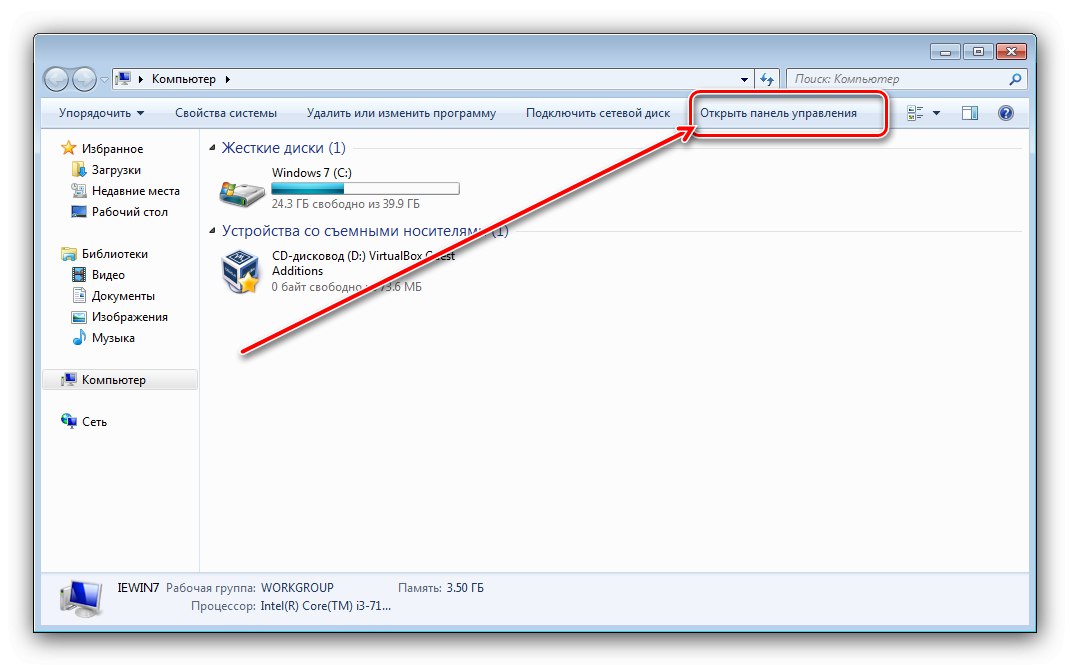
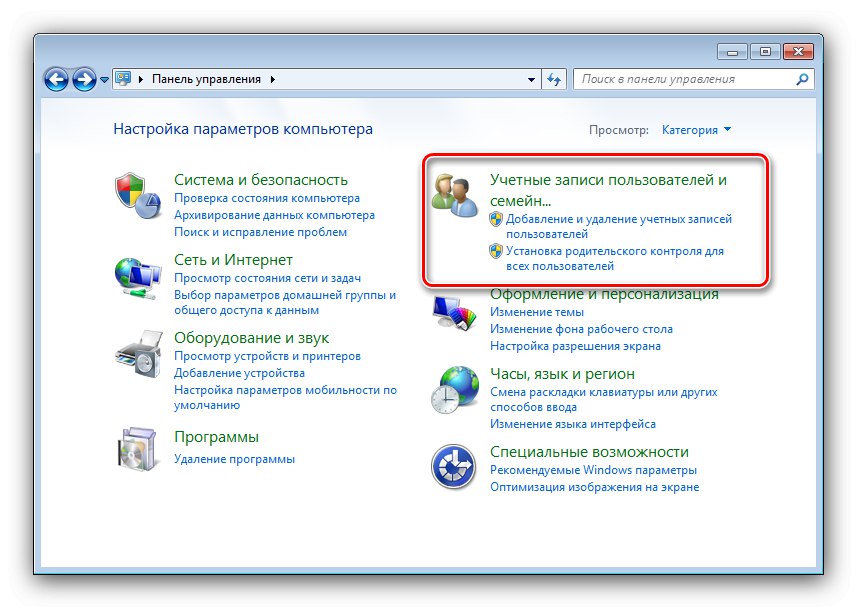
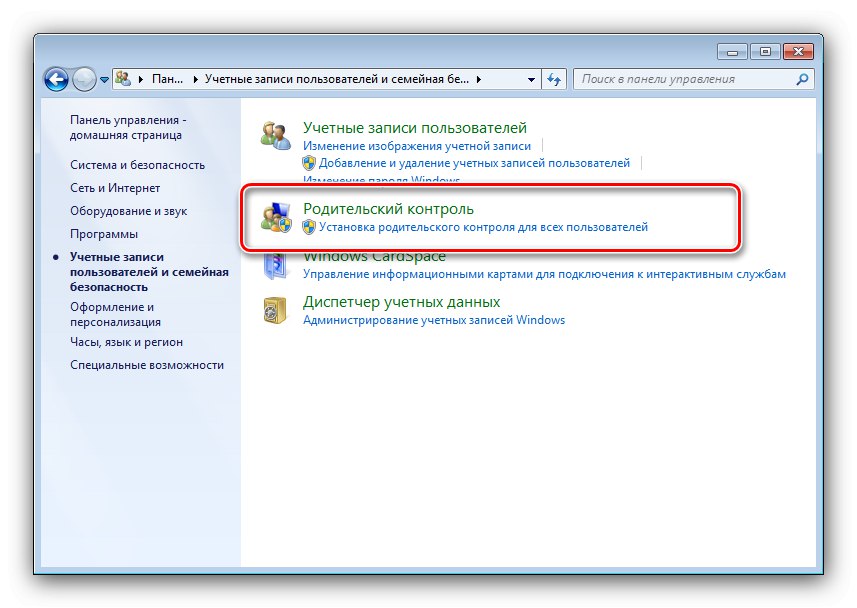
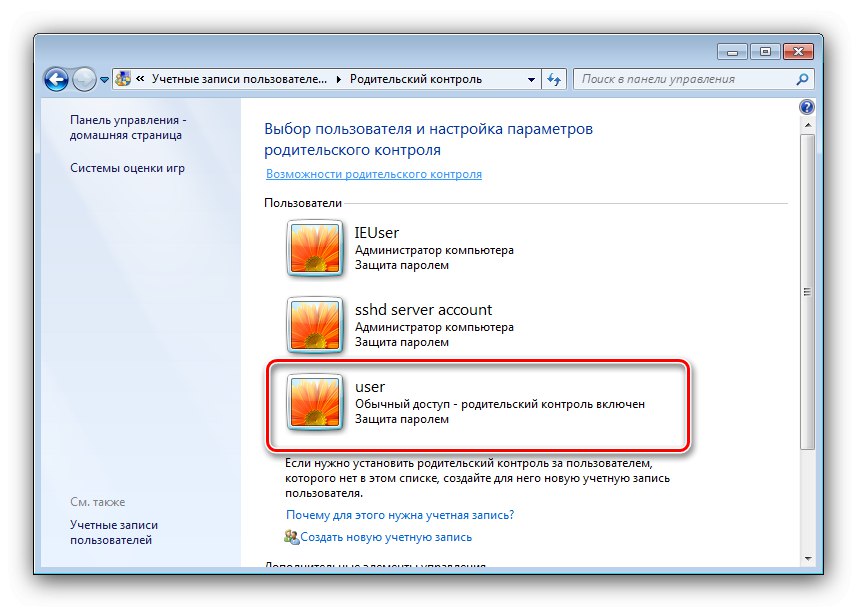
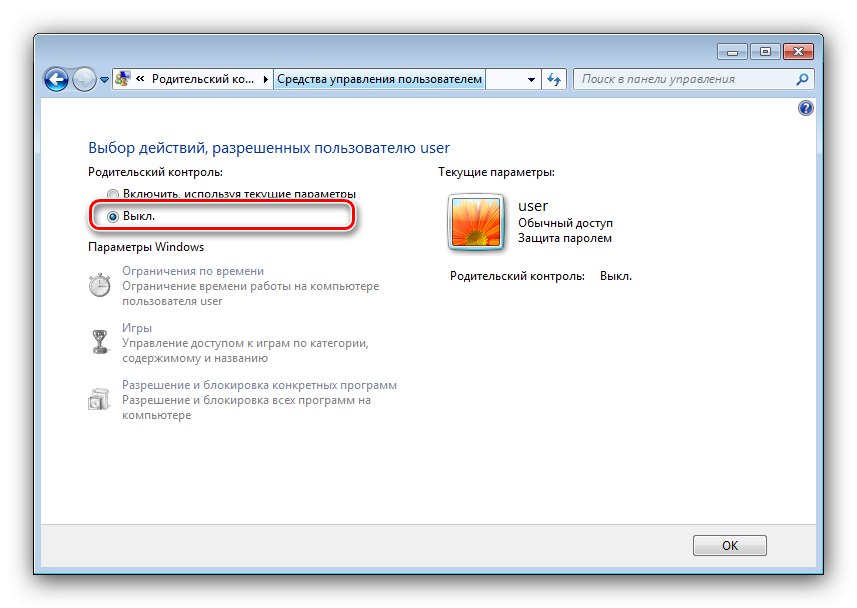
Gotovo - na ovaj smo način onemogućili roditeljski nadzor.
2. metoda: "Pravila grupe Windows"
Također, roditeljski nadzor može se ukloniti onemogućavanjem jednog od parametara u Windowsovim grupnim pravilima.
- Poziv "Početak" i upišite kombinaciju u traku za pretraživanje gpedit.msc... Zatim zadržite pokazivač iznad rezultata, kliknite desnu tipku miša i odaberite "Pokreni kao administrator".
- Otvorite stablo direktorija "Konfiguracija računala" – "Konfiguracija sustava Windows" – "Sigurnosne mogućnosti" – "Lokalna politika" – "Sigurnosne mogućnosti".
- Pronađite parametar Kontrola korisničkog računa: Ponašanje zahtjeva za nadmorskom visinom za redovne korisnike i dvaput kliknite na njega lijevom tipkom miša.
- Na padajućem izborniku odaberite "Automatski odbaci zahtjev ..."zatim pritisnite "Prijavite se" i "U REDU".
- Zatim otvorite parametar na isti način "Kontrola korisničkog računa: Ponašanje zahtjeva za nadmorskom visinom za administratore ..."ali ovdje postavite opciju "Promocija bez zahtjeva".
- Zatvorite uređivač pravila grupe i ponovo pokrenite računalo.
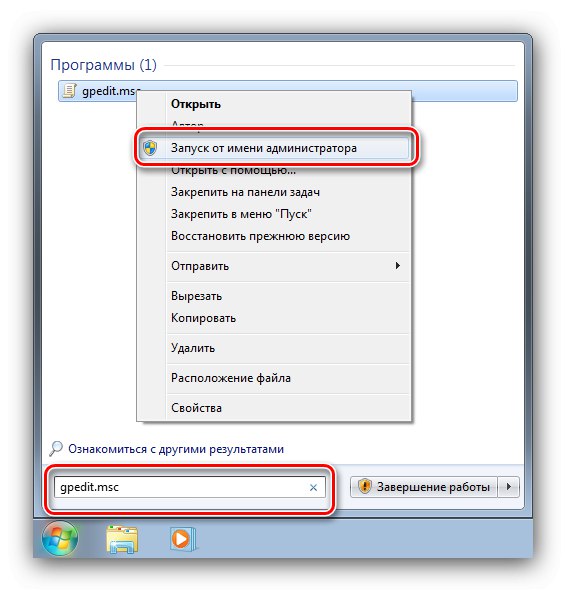
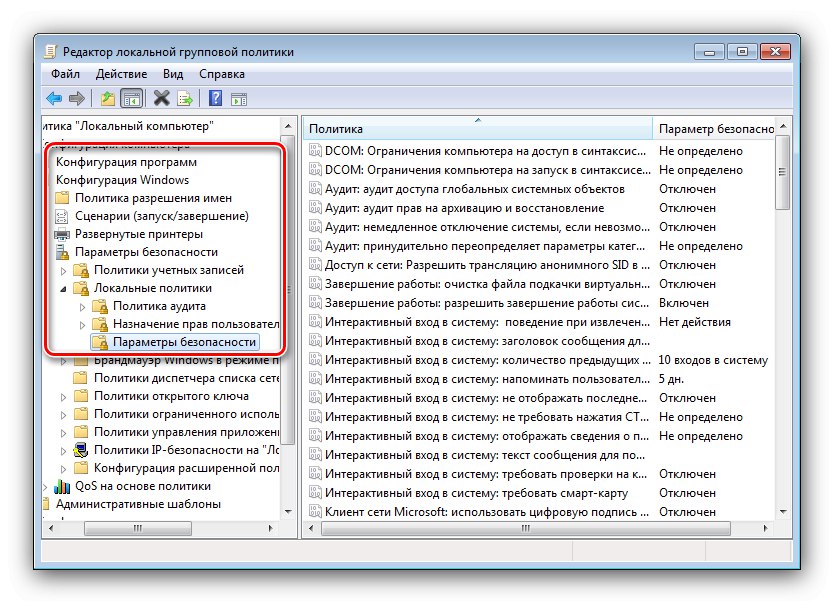
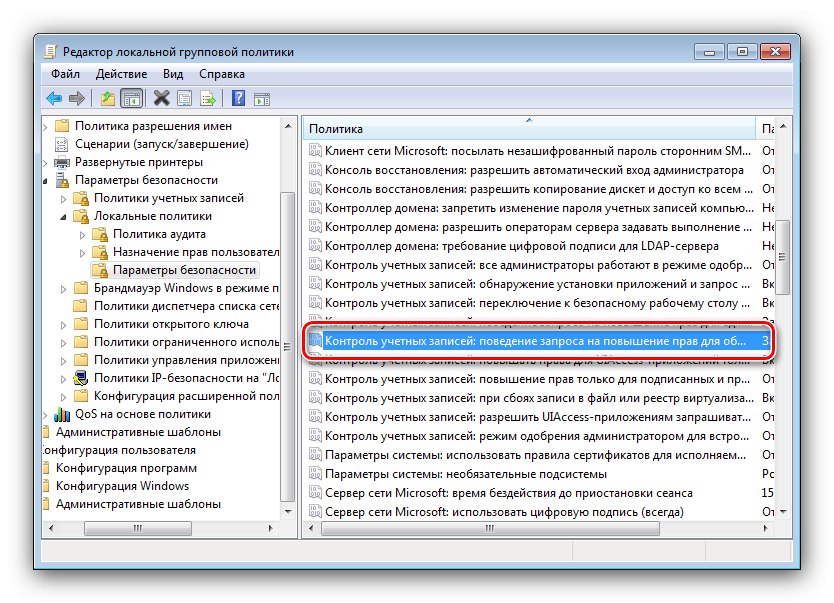
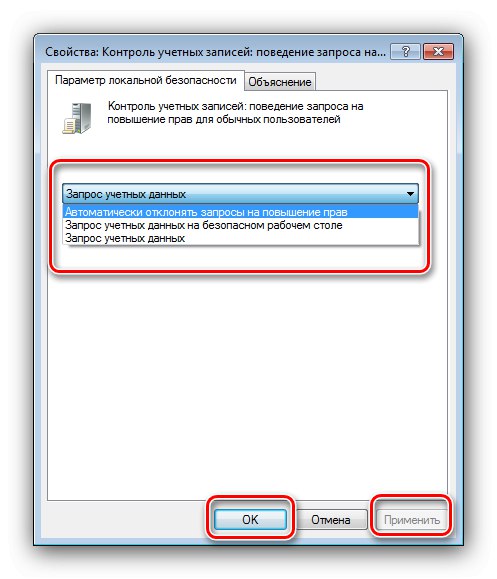
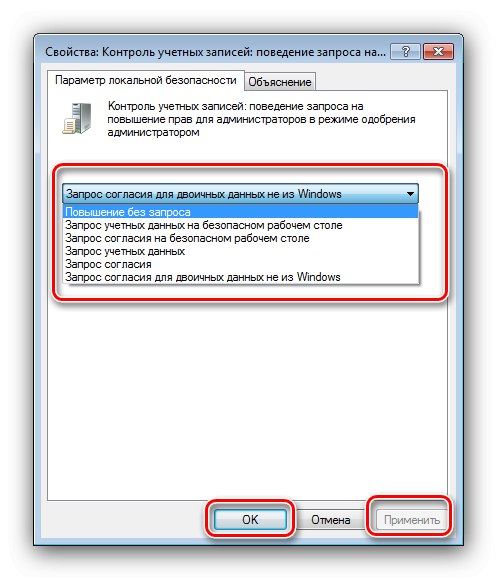
Nakon ponovnog pokretanja, roditeljski nadzor trebao bi se isključiti.
Onemogućavanje roditeljskog nadzora u programima trećih strana
Neki programi nezavisnih proizvođača, uglavnom sigurnosni softver, nude vlastita rješenja za roditeljski nadzor. Ako ste zainteresirani za onemogućavanje ove opcije u nekom od ovih programa, upotrijebite odjeljak koji odgovara njegovom nazivu na našoj web stranici.
Više detalja: ESET Smart Security, Adguarde, Dr.Web sigurnosni prostor, Kaspersky Internet Security
Zaključak
Kao što vidite, isključivanje roditeljskog nadzora u sustavu Windows 7 prilično je jednostavno.